Messenger nie może otworzyć załącznika lub linku? Oto co robić

Messenger nie może otworzyć załącznika lub linku? Dowiedz się, jak rozwiązać ten problem dzięki sprawdzonym krokom i wskazówkom.
![[ROZWIĄZANE] Jak naprawić błąd aktywacji systemu Windows 10 0x80041023 [ROZWIĄZANE] Jak naprawić błąd aktywacji systemu Windows 10 0x80041023](/resources1/images2/image-6314-0408150433835.png)
Jeśli to ty napotykasz kod błędu 0x80041023 podczas próby aktywacji licencji systemu Windows 10 po aktualizacji ze starszej wersji systemu Windows lub wykonaniu nowej instalacji.
W takim razie ten przewodnik jest dla Ciebie, tutaj sprawdź pełne poprawki, aby rozwiązać problem z błędem systemu Windows 10 0x80041023.
Błędy aktywacji systemu Windows 10 są bardzo irytujące i od czasu do czasu użytkownicy zgłaszali różne błędy aktywacji na wątkach na forach.
Mimo to niektórzy użytkownicy systemu Windows 10 zgłaszają również, że nie są w stanie aktywować swojej licencji i otrzymują komunikat o błędzie , że wprowadzony klucz produktu nie działał 0x80041023 . Cóż, jest to bardzo irytujący problem i trzeba go jak najszybciej naprawić.
Poniżej postępuj zgodnie z niektórymi możliwymi rozwiązaniami, które działają dla wielu użytkowników, aby naprawić błąd 0x80041023 Windows 10.
Ale zanim udasz się w stronę poprawek, najpierw sprawdź możliwe przyczyny błędu aktywacji systemu Windows 10 0x80041023 .
Dlaczego otrzymuję błąd aktywacji systemu Windows 10 0x80041023?
Cóż, nie ma konkretnego powodu odpowiedzialnego za błąd aktywacji. Istnieje wiele różnych scenariuszy, które powodują wyświetlenie kodu błędu 0x80041023. Więc tutaj sprawdź niektóre z możliwych:
Oto możliwe przyczyny błędu systemu Windows 10 0x80041023. Teraz postępuj zgodnie z poniższymi możliwymi poprawkami, aby rozwiązać błąd aktywacji 0x80041023 i aktywować licencję Windows 10.
Jak naprawić błąd aktywacji systemu Windows 10 0x80041023?
Na długo przed wykonaniem poniższych poprawek upewnij się, że zalogujesz się za pomocą konta Microsoft, aby licencja mogła również połączyć się z Twoim kontem. Spowoduje to ponowną aktywację systemu Windows 10.
Poprawka 1: klucz produktu Windows jest nieprawidłowy
Jest to jedna z najbardziej możliwych przyczyn odpowiedzialnych za błąd aktywacji. Cóż, jeśli ponownie instalujesz system Windows 10, a automatyczna aktywacja systemu Windows nie powiedzie się. Wtedy istnieje możliwość, że klucz Windows, którego używasz wcześniej, jest nieprawidłowy lub jednorazowy, taki jak klucz MAK.
Klucz MAK może być użyty tylko raz i przestał działać podczas formatowania systemu. Tak więc, jeśli kupiłeś klucz Windows po bardzo niskich cenach i nie działa, to jedynym sposobem jest kupienie prawidłowego klucza ze sklepu Windows.
Mam nadzieję, że to zadziała, aby naprawić błąd 0x80041023 , ale jeśli nie, to Twój problem jest inny, więc wypróbuj następne rozwiązanie.
„Twoja licencja na system Windows wkrótce wygaśnie” to kolejny błąd występujący podczas aktywacji systemu Windows 10, więc jeśli napotkasz taki błąd, postępuj zgodnie z poprawkami podanymi w artykule .
Poprawka 2: Użyj SLMGR do aktywacji
Podczas próby aktywacji klucza systemu Windows 10 Pro pojawia się komunikat o błędzie – „ Wprowadzony klucz produktu nie działał 0x80041023”
Ten problem jest związany z BIOS-em twojego systemu, ponieważ nadal ma klucz Windows Home. I często występuje, gdy kupujesz wstępnie aktywowany system Windows i po zresetowaniu nadal próbuje go aktywować za pomocą dostępnego systemu BIOS.
Aby rozwiązać problem, spróbuj uruchomić polecenie SLMGR. Postępuj zgodnie z instrukcjami, aby to zrobić:
![[ROZWIĄZANE] Jak naprawić błąd aktywacji systemu Windows 10 0x80041023 [ROZWIĄZANE] Jak naprawić błąd aktywacji systemu Windows 10 0x80041023](/resources1/images2/image-7350-0408150434243.jpg)
- slmgr /ipk
- slmgr /ato
![[ROZWIĄZANE] Jak naprawić błąd aktywacji systemu Windows 10 0x80041023 [ROZWIĄZANE] Jak naprawić błąd aktywacji systemu Windows 10 0x80041023](/resources1/images2/image-8387-0408150434652.png)
Uwaga: w poleceniach zastąp „Klucz Windows” własnym kluczem licencyjnym
A gdy aktywny klucz licencyjny zostanie zmieniony, uruchom ponownie system i to wszystko, twój nowy klucz zostanie aktywowany podczas uruchamiania.
Ale jeśli nadal napotykasz błąd systemu Windows 10 0x80041023 , postępuj zgodnie z następnym rozwiązaniem.
Poprawka 3: Uaktualnij licencje OEM
Cóż, licencje OEM nie są licencjami uaktualnionymi i dotyczą tylko kilku maszyn. Dlatego jeśli zainstalujesz Windows 10 Pro w systemie, który miał Windows Home, to nie zadziała. Otrzymasz komunikat o błędzie Kod błędu aktywacji systemu Windows 0x80041023.
Tak więc w tym przypadku, aby naprawić błąd, najpierw zainstaluj system Windows 10 Home, a następnie uaktualnij go za pomocą Sklepu Windows do systemu Windows Pro.
Albo możesz wypróbować dokładny sposób aktywacji systemu Windows 10, a także uniknąć kodu błędu 0x80041023, zainstaluj nowy system Windows 10 Pro i użyj klucza aktywacyjnego.
Poprawka 4: Skontaktuj się z zespołem pomocy technicznej firmy Microsoft
Jeśli po wykonaniu wszystkich powyższych poprawek nadal nie możesz aktywować kompilacji systemu Windows 10 i uzyskać błąd systemu Windows 10 0x80041023.
Następnie tutaj musisz skontaktować się z zespołem pomocy technicznej firmy Microsoft i poprosić o pomoc w ponownej aktywacji systemu operacyjnego.
Sprawdź tutaj bezpłatną listę numerów dla Twojego kraju lub regionu. Ponadto nawiązanie połączenia z aktywnym agentem może zająć trochę czasu. A po udzieleniu odpowiedzi na niektóre pytania bezpieczeństwa, aby potwierdzić, że jesteś właścicielem licencji, aktywują licencję.
Sprawdź stan swojego komputera/laptopa z systemem Windows
Cóż, jeśli twój system Windows działa wolno lub pokazuje inne problemy i błędy związane z systemem Windows, które mogą powodować problem z aktywacją systemu operacyjnego Windows, możesz przeskanować system za pomocą narzędzia do naprawy komputera. Jest to zaawansowane narzędzie, które jest w stanie naprawić różne uporczywe błędy systemu Windows, takie jak błąd DLL, błąd BSOD, błąd exe, chronić Cię przed utratą plików, złośliwym oprogramowaniem i infekcjami wirusowymi, naprawiać błędy rejestru i wiele innych.
Nie tylko naprawia błędy, ale także poprawia wydajność komputera/laptopa z systemem Windows i sprawia, że system jest wolny od błędów.
Pobierz narzędzie do naprawy komputera, aby łatwo naprawić różne uporczywe problemy i błędy z komputerem
Wniosek
Mam nadzieję, że po zastosowaniu podanych rozwiązań jesteś w stanie naprawić błąd systemu Windows 10 0x80041023. Podane rozwiązania są łatwe do naśladowania i działały dla wielu, aby z łatwością aktywować system Windows 10.
Upewnij się również, że postępujesz dokładnie zgodnie z podanymi rozwiązaniami, jeden po drugim.
Jeśli jednak masz jakiś problem, zapytanie lub sugestię, napisz do nas w poniższej sekcji komentarzy.
Narzędzie do rozwiązywania problemów z aktywacją pomaga naprawić kilka błędów aktywacji systemu Windows spowodowanych znaczącymi zmianami sprzętu, problemami z licencją cyfrową systemu Windows lub ponowną instalacją systemu Windows.
Uwaga : Narzędzie do rozwiązywania problemów z aktywacją jest dostępne tylko wtedy, gdy na komputerze nie jest aktywowany system Windows. Musisz także zalogować się jako administrator. Jeśli tak nie jest, możesz utworzyć konto użytkownika lokalnego lub administratora i rozpocząć korzystanie z narzędzia do rozwiązywania problemów, wykonując poniższe czynności.
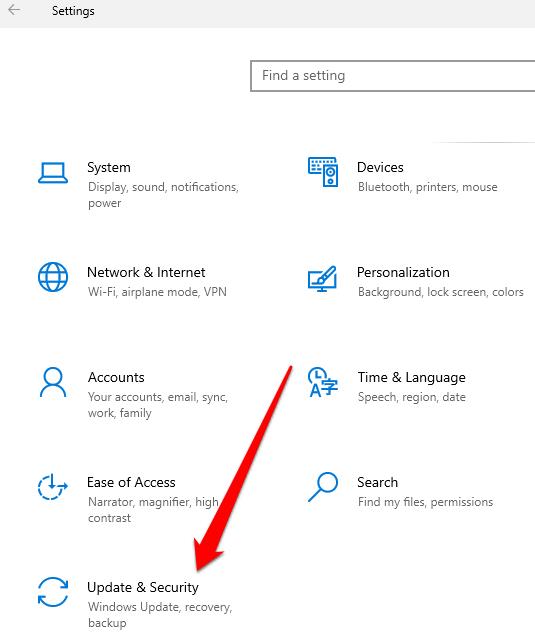
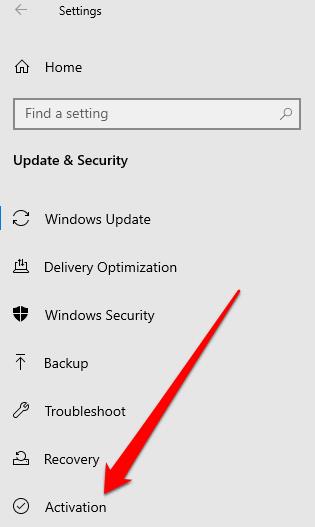
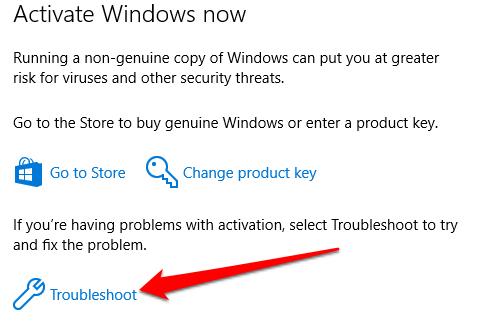
Jeśli nadal pojawia się błąd aktywacji, wykonaj poniższe kroki, aby go rozwiązać.
Messenger nie może otworzyć załącznika lub linku? Dowiedz się, jak rozwiązać ten problem dzięki sprawdzonym krokom i wskazówkom.
Dowiedz się, jak szybko stworzyć grupę kontaktów w Outlook, aby efektywnie zarządzać swoimi wiadomościami e-mail. Oszczędzaj czas z naszą szczegółową instrukcją.
Dowiedz się, jak rozwiązać problem z błędem 740 żądana operacja wymaga podniesienia Windows 10 problemów z rozwiązaniami przedstawionymi w tym artykule.
Jeśli chcesz mieć większą kontrolę nad tym, które witryny próbują uzyskać dostęp na Twoim komputerze, oto jak skutecznie zarządzać uprawnieniami witryny w Microsoft Edge.
Poznaj najlepsze emulatory PS4 na PC, które pozwolą Ci grać w gry na konsole PlayStation 4 za darmo na komputerach z Windows.
Odkryj możliwe rozwiązania, aby naprawić błąd wyjątku nieznanego oprogramowania (0xe0434352) w systemie Windows 10 i 11 podany tutaj…
Jak usunąć animacje z prezentacji PowerPoint, aby dostosować ją do profesjonalnych standardów. Oto przydatne wskazówki.
Radzenie sobie z Wicked Whims, które nie działają w Sims 4. Wypróbuj 6 skutecznych rozwiązań, takich jak aktualizacja modów i więcej.
Odkryj jak naprawić problem z kontrolerem PS4, który się nie ładuje. Sprawdź 8 prostych rozwiązań, w tym testy kabli, portów oraz reset kontrolera.
Dowiedz się, jak naprawić Operacja nie zakończyła się pomyślnie, ponieważ plik zawiera wirusa Windows 11/10 i nie można otworzyć żadnego pliku…

![[NAPRAWIONO] Błąd 740 Żądana operacja wymaga podwyższenia systemu Windows 10 [NAPRAWIONO] Błąd 740 Żądana operacja wymaga podwyższenia systemu Windows 10](https://luckytemplates.com/resources1/images2/image-2122-0408150409645.png)





![Napraw kontroler PS4 nie ładuje się [8 łatwych ROZWIĄZAŃ] Napraw kontroler PS4 nie ładuje się [8 łatwych ROZWIĄZAŃ]](https://luckytemplates.com/resources1/images2/image-9090-0408151104363.jpg)
![Operacja nie została zakończona pomyślnie, ponieważ plik zawiera wirusa [NAPRAWIONO] Operacja nie została zakończona pomyślnie, ponieważ plik zawiera wirusa [NAPRAWIONO]](https://luckytemplates.com/resources1/images2/image-4833-0408151158929.png)